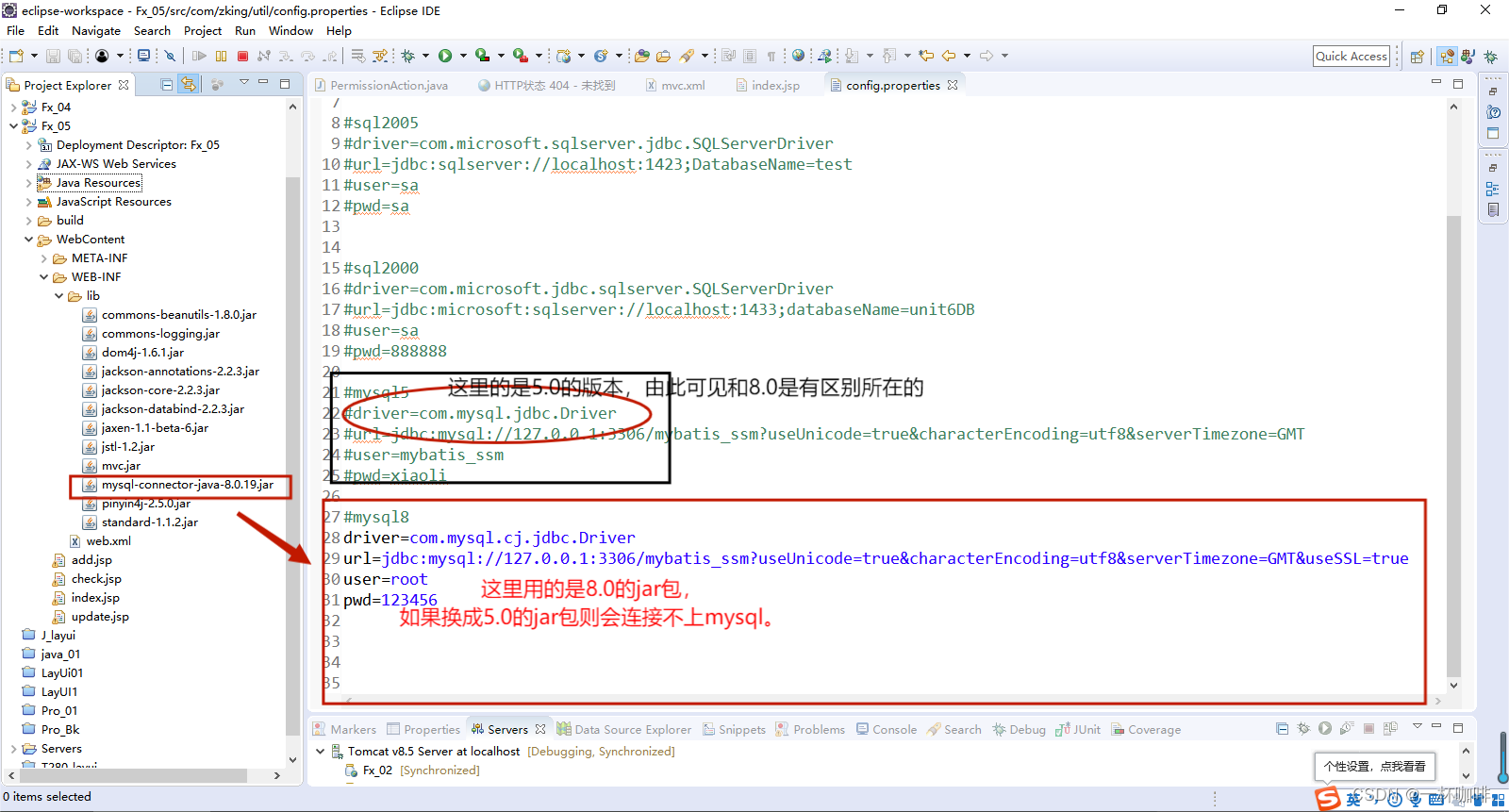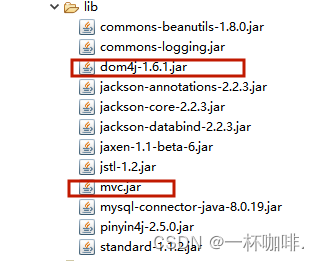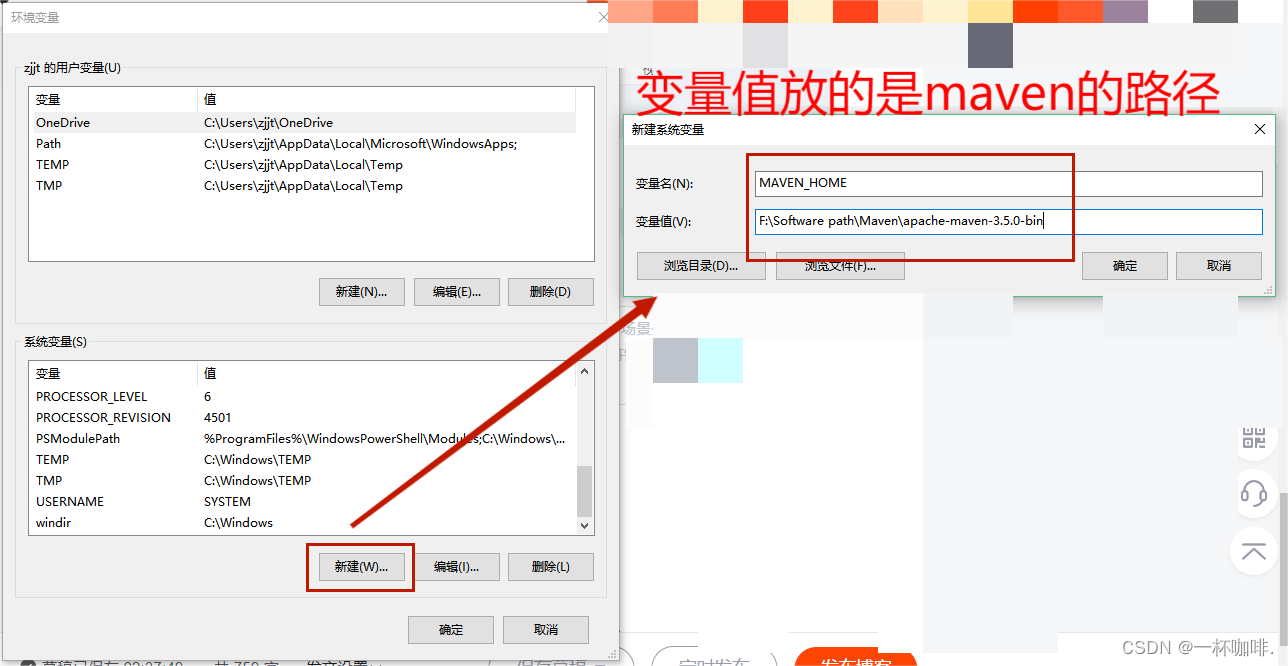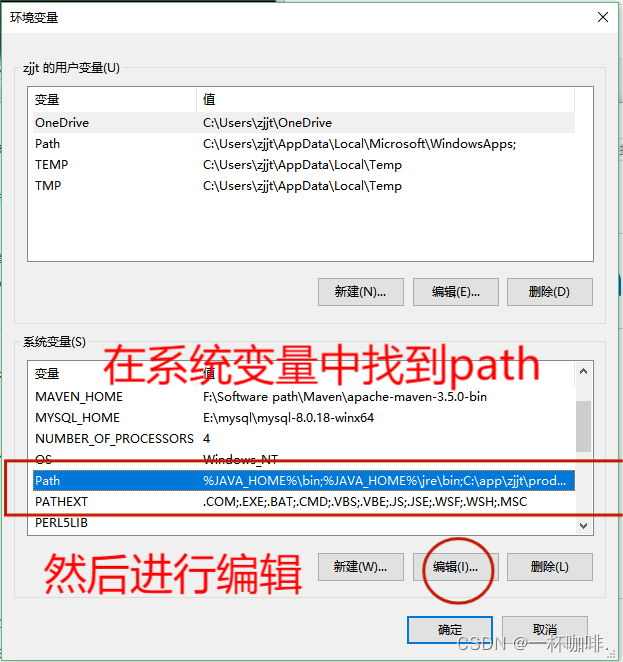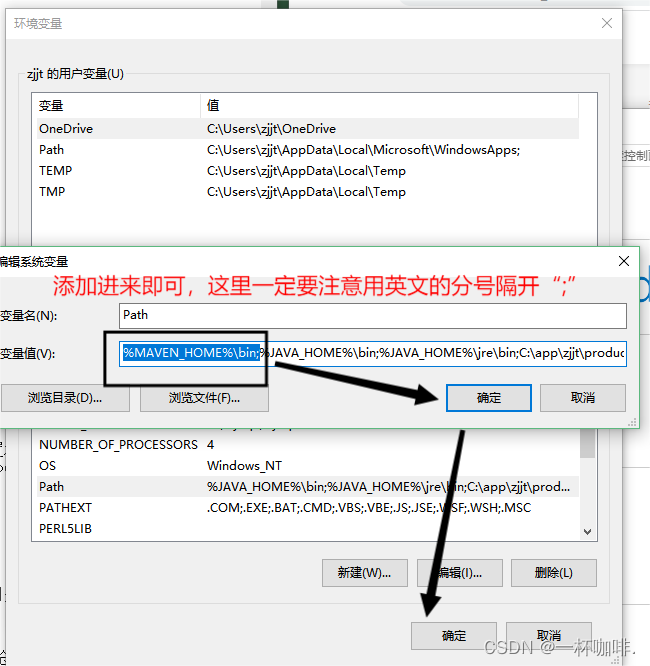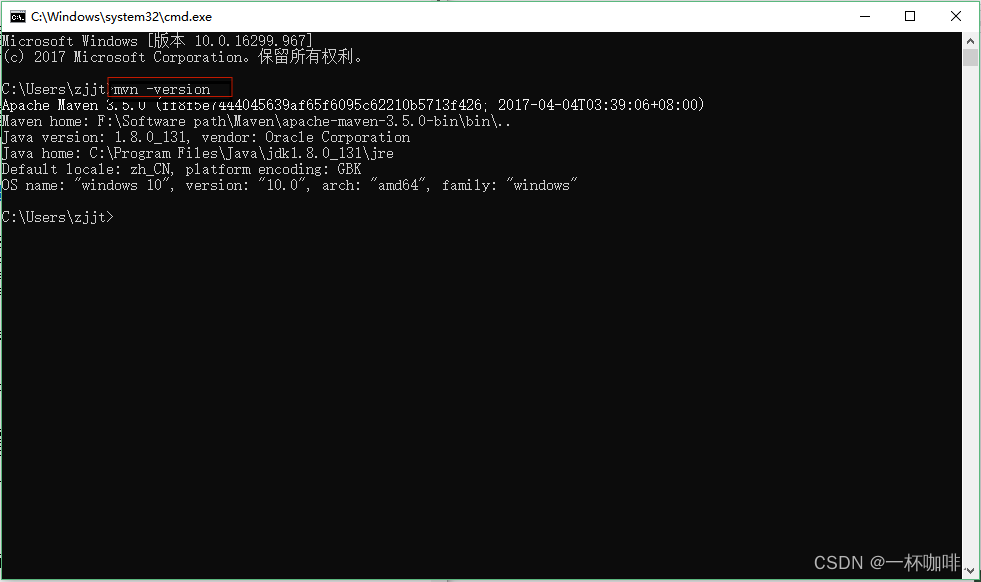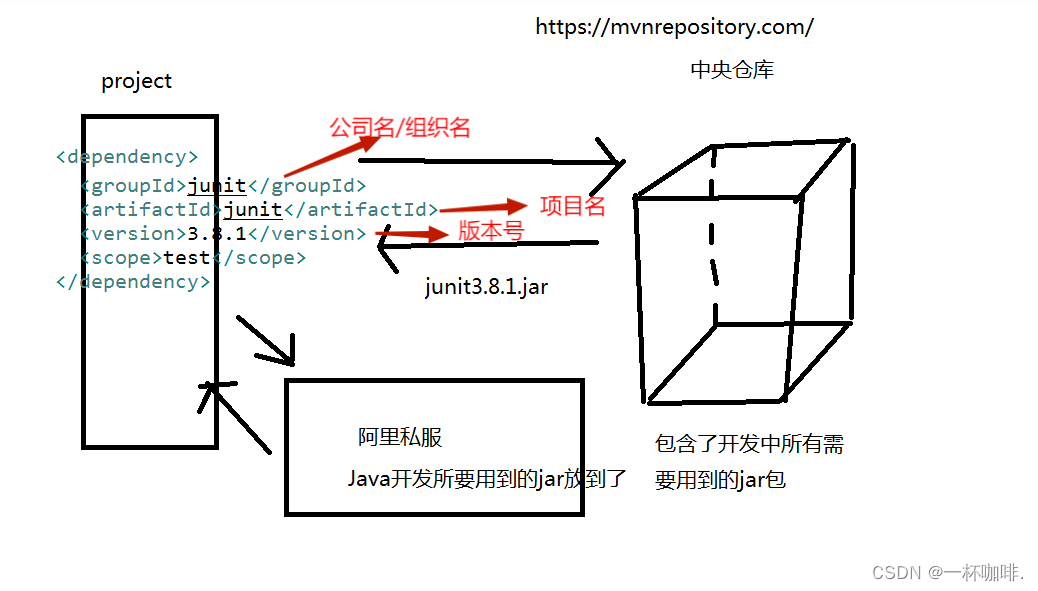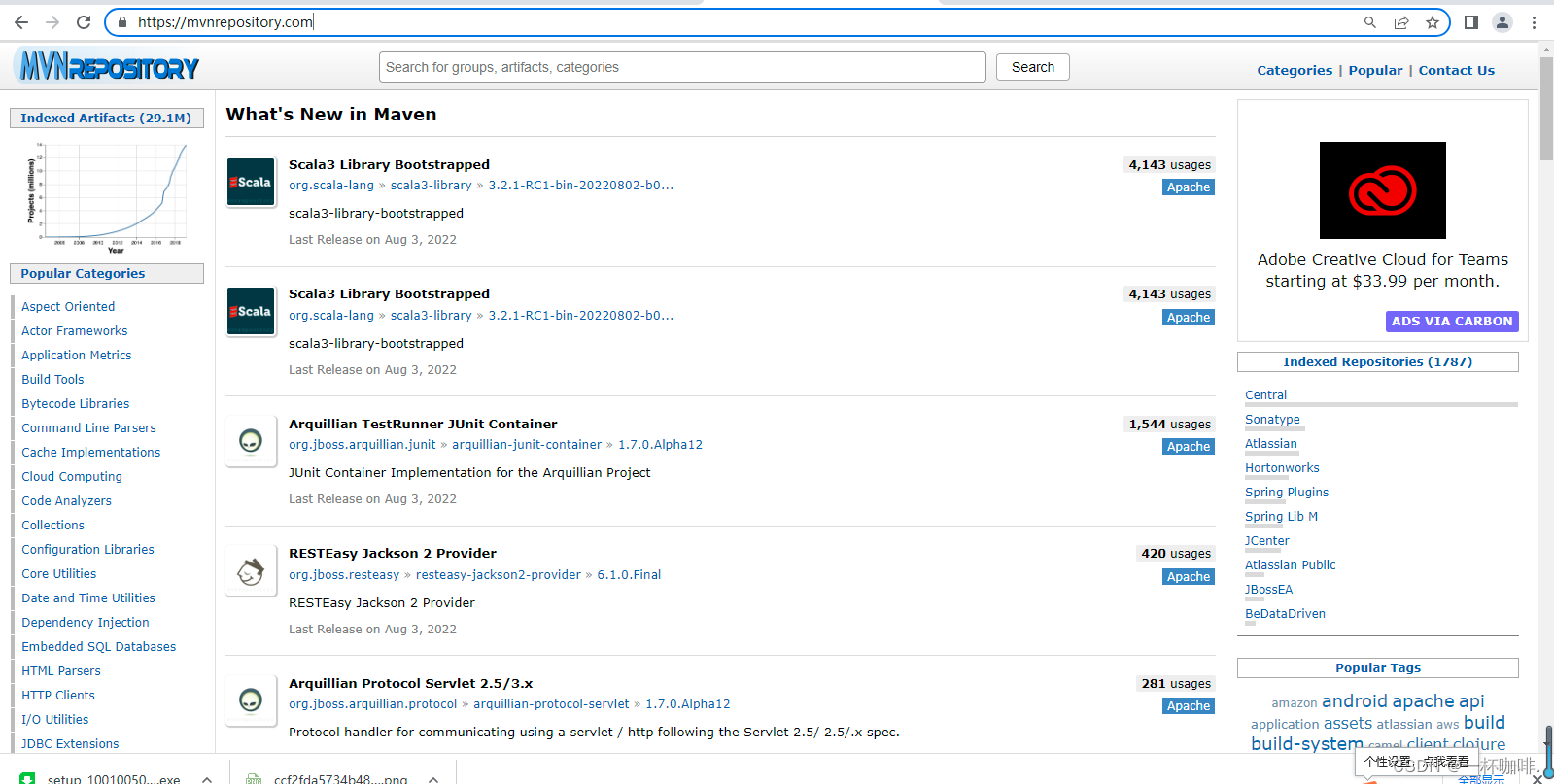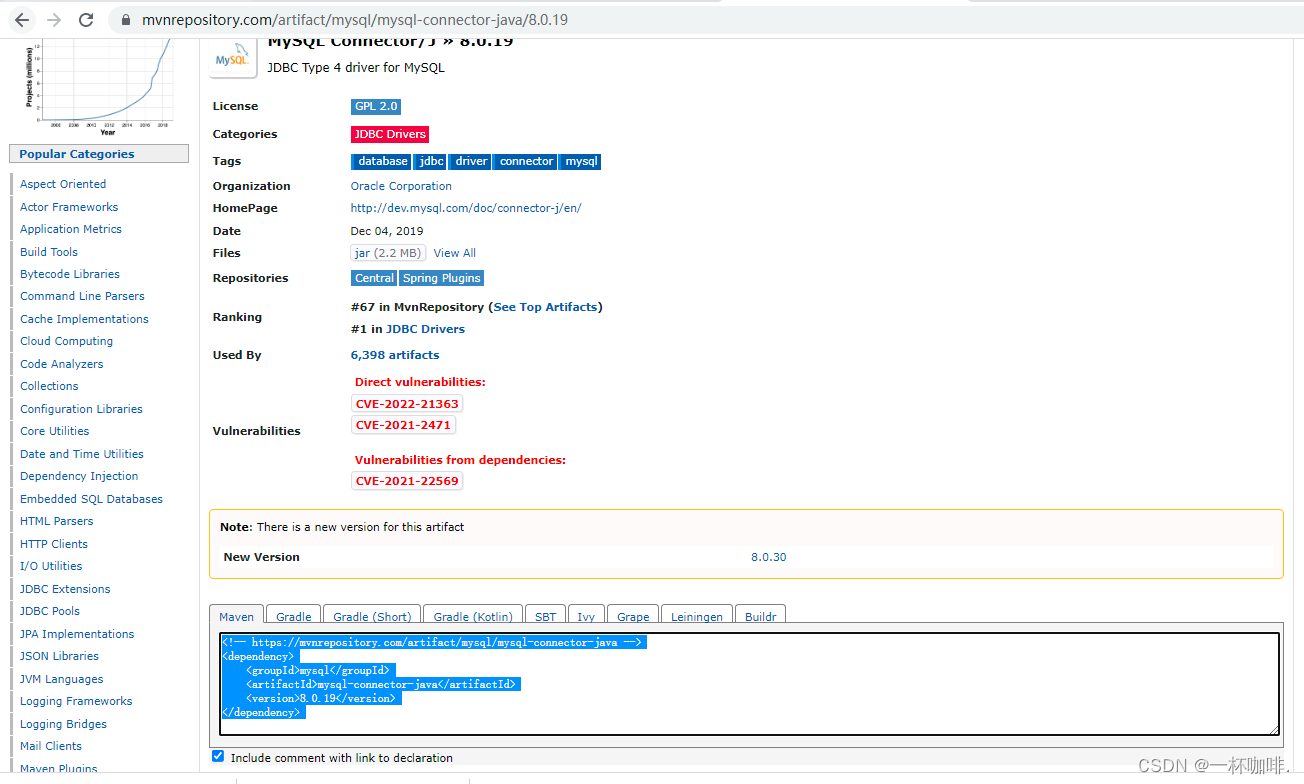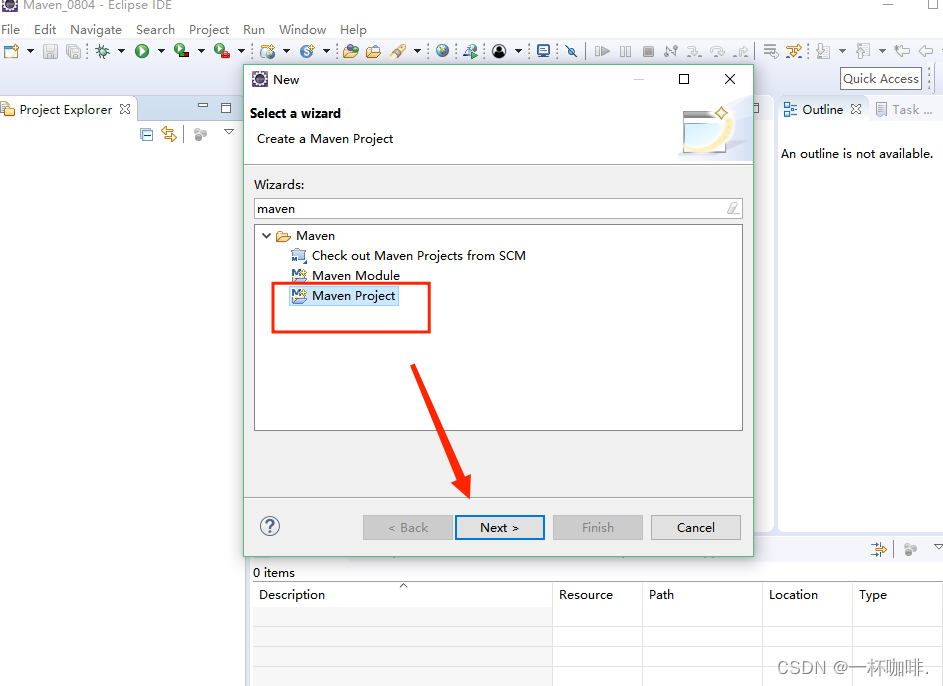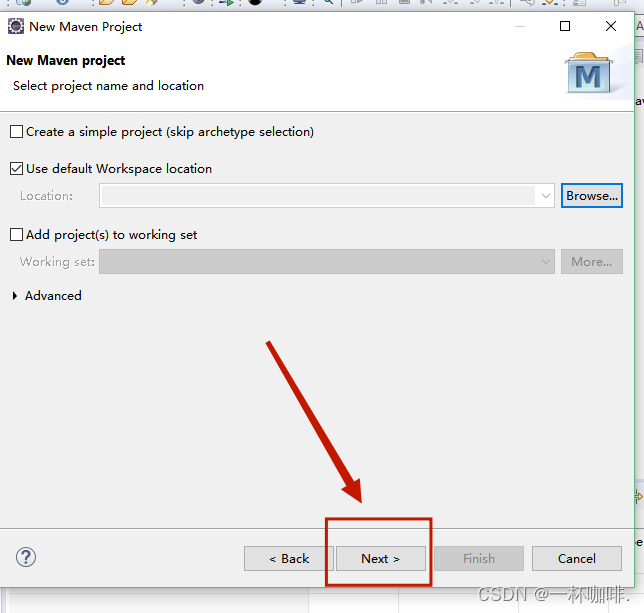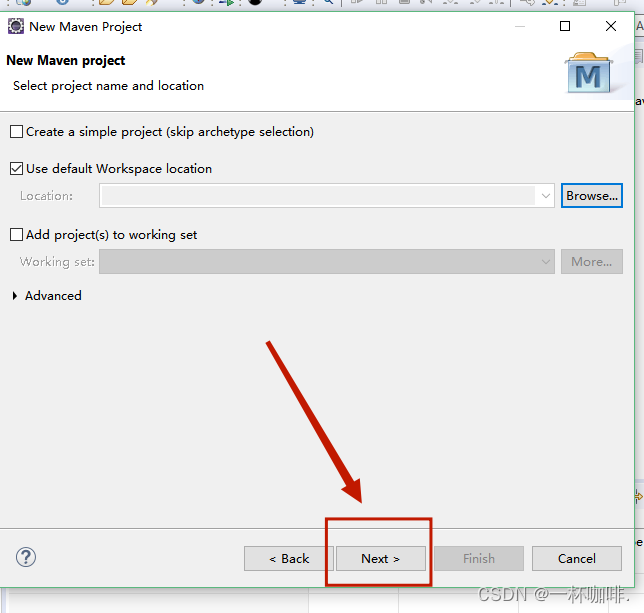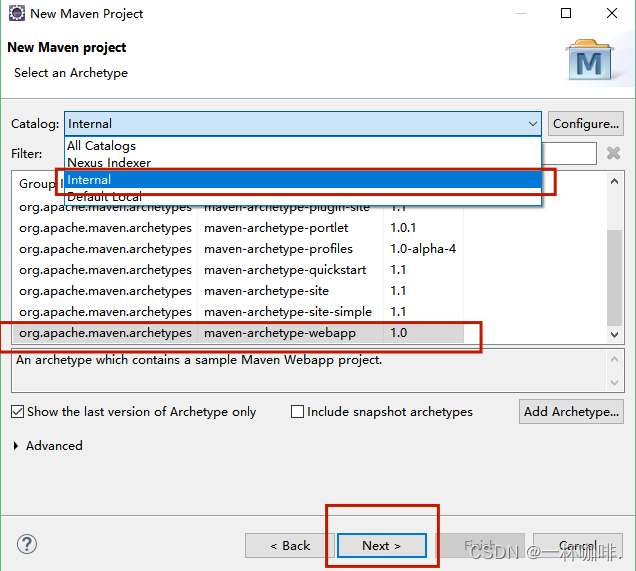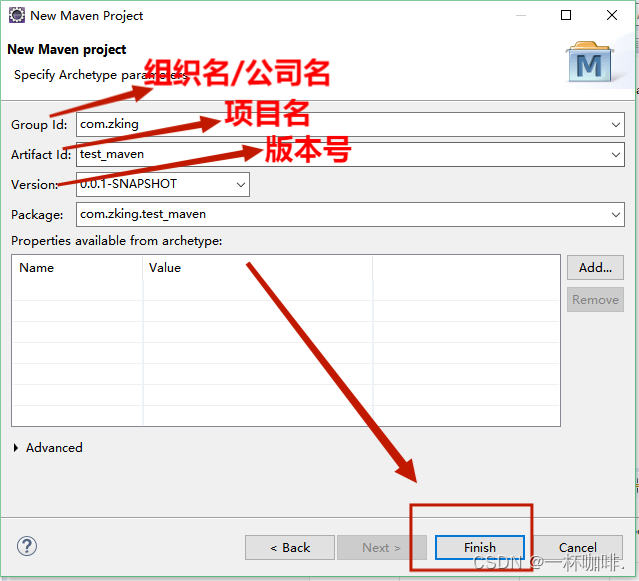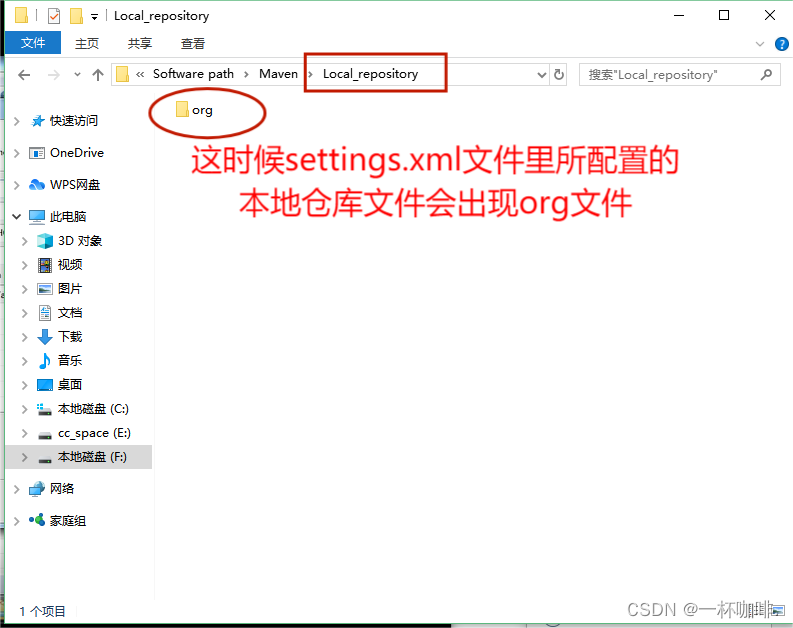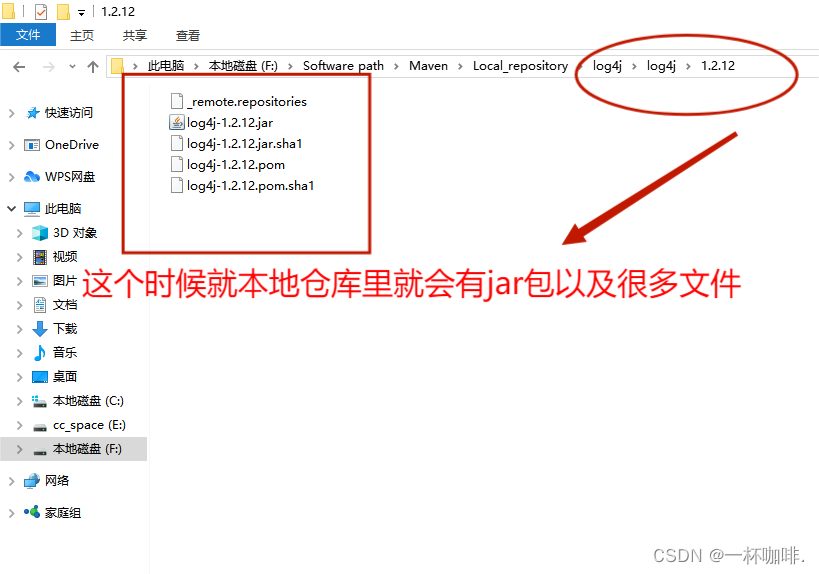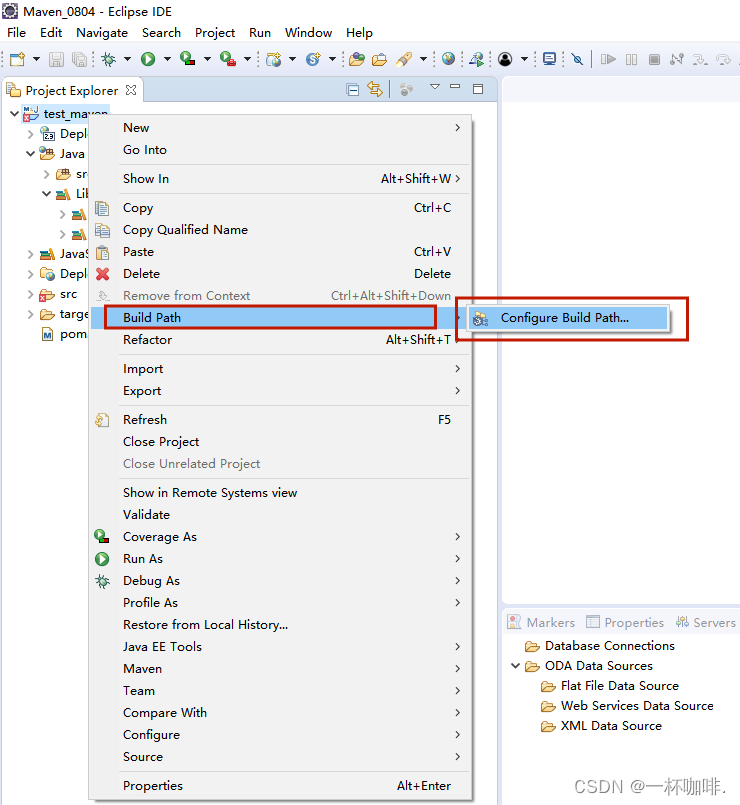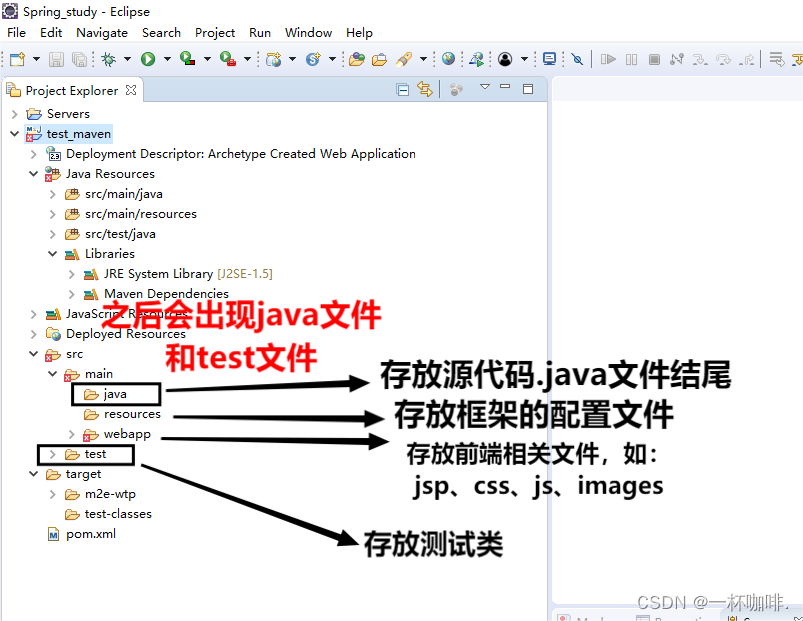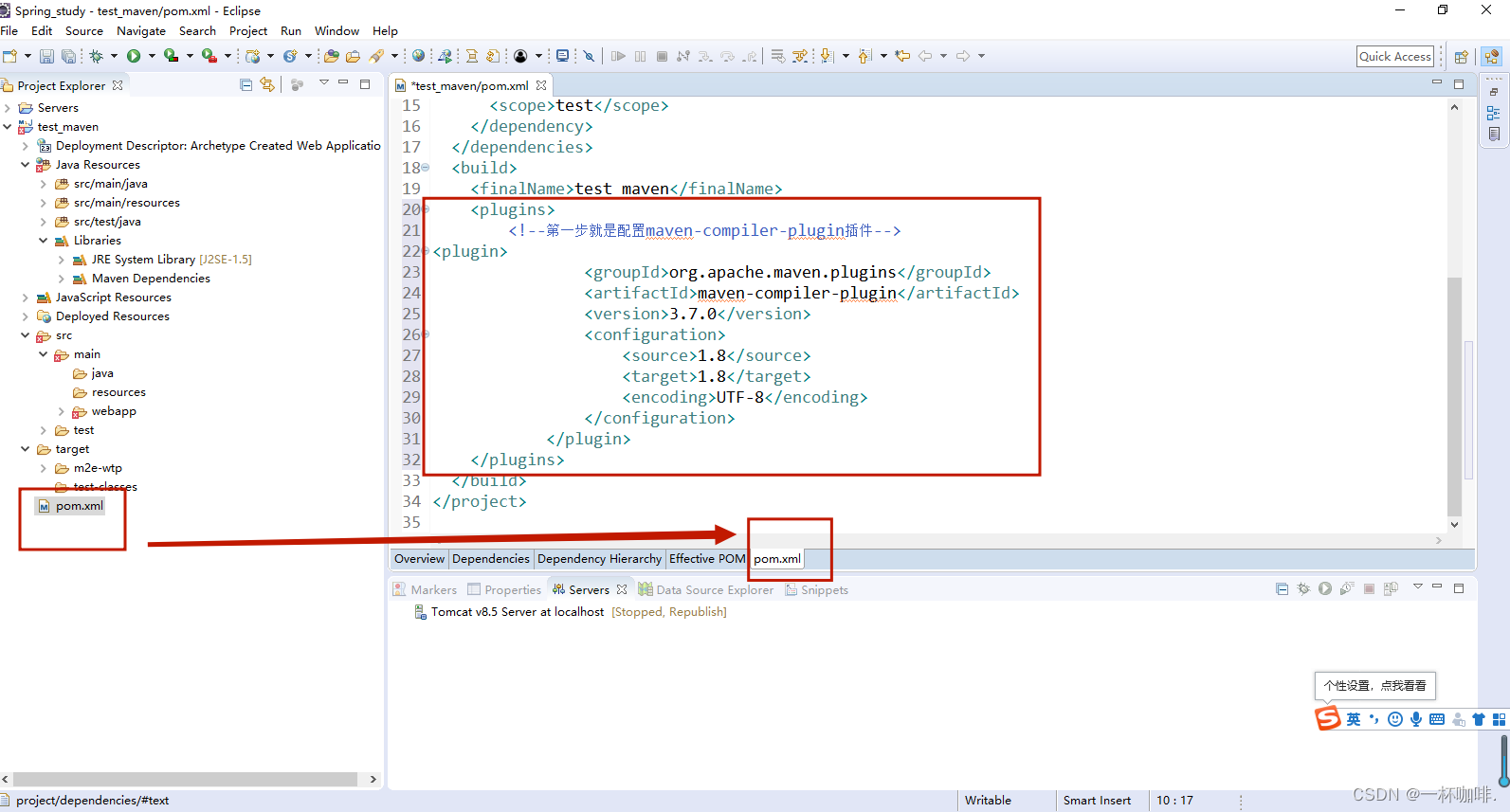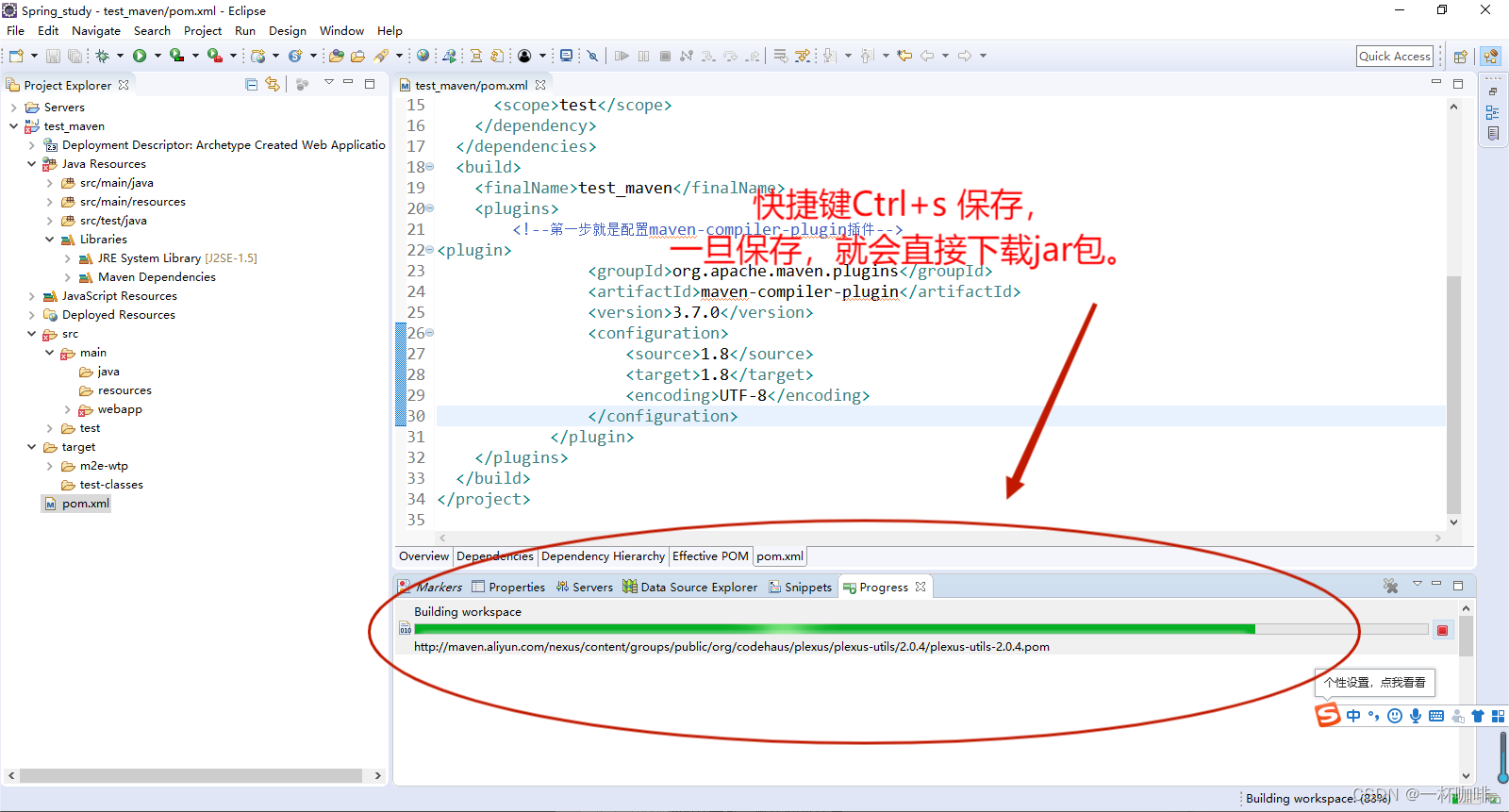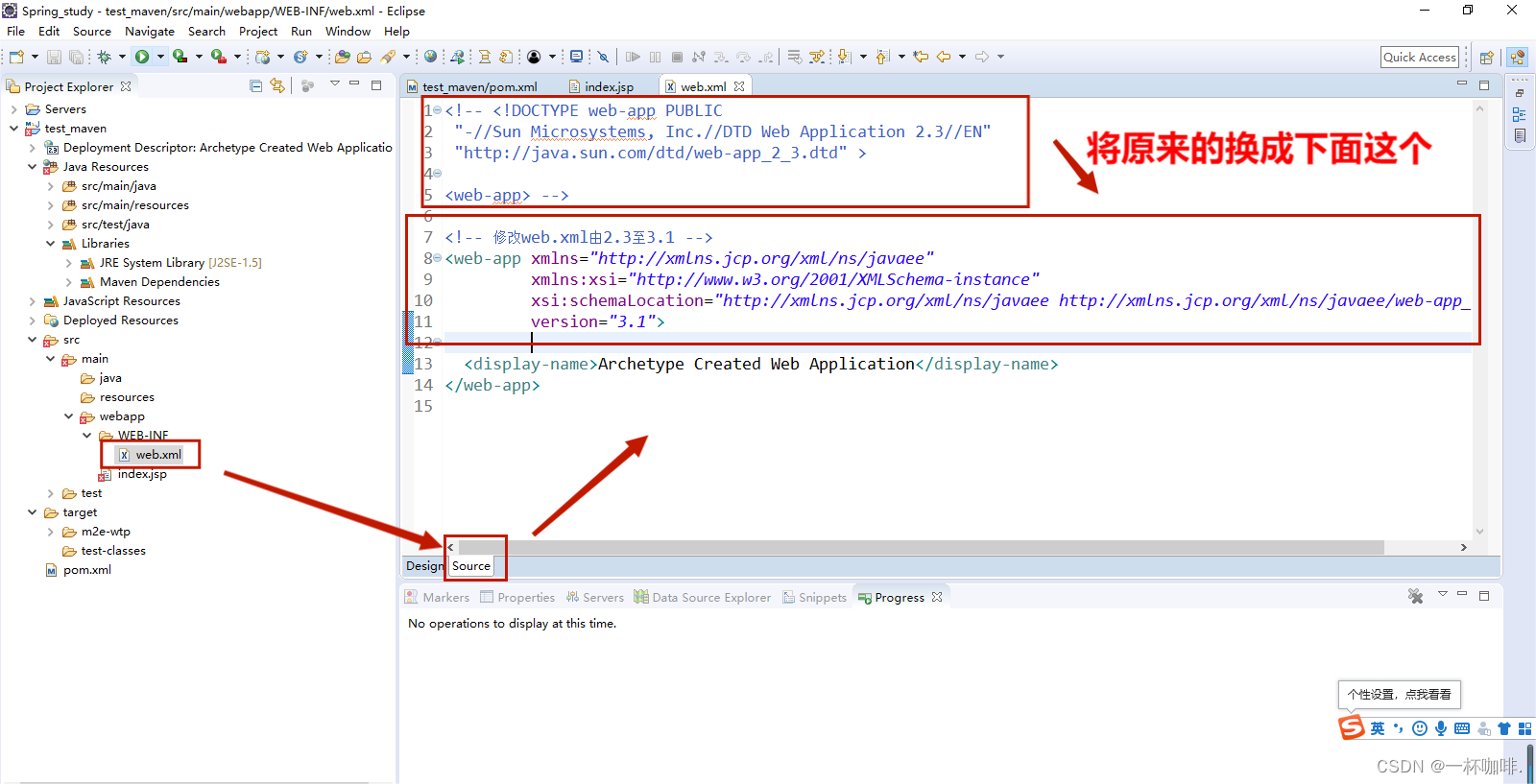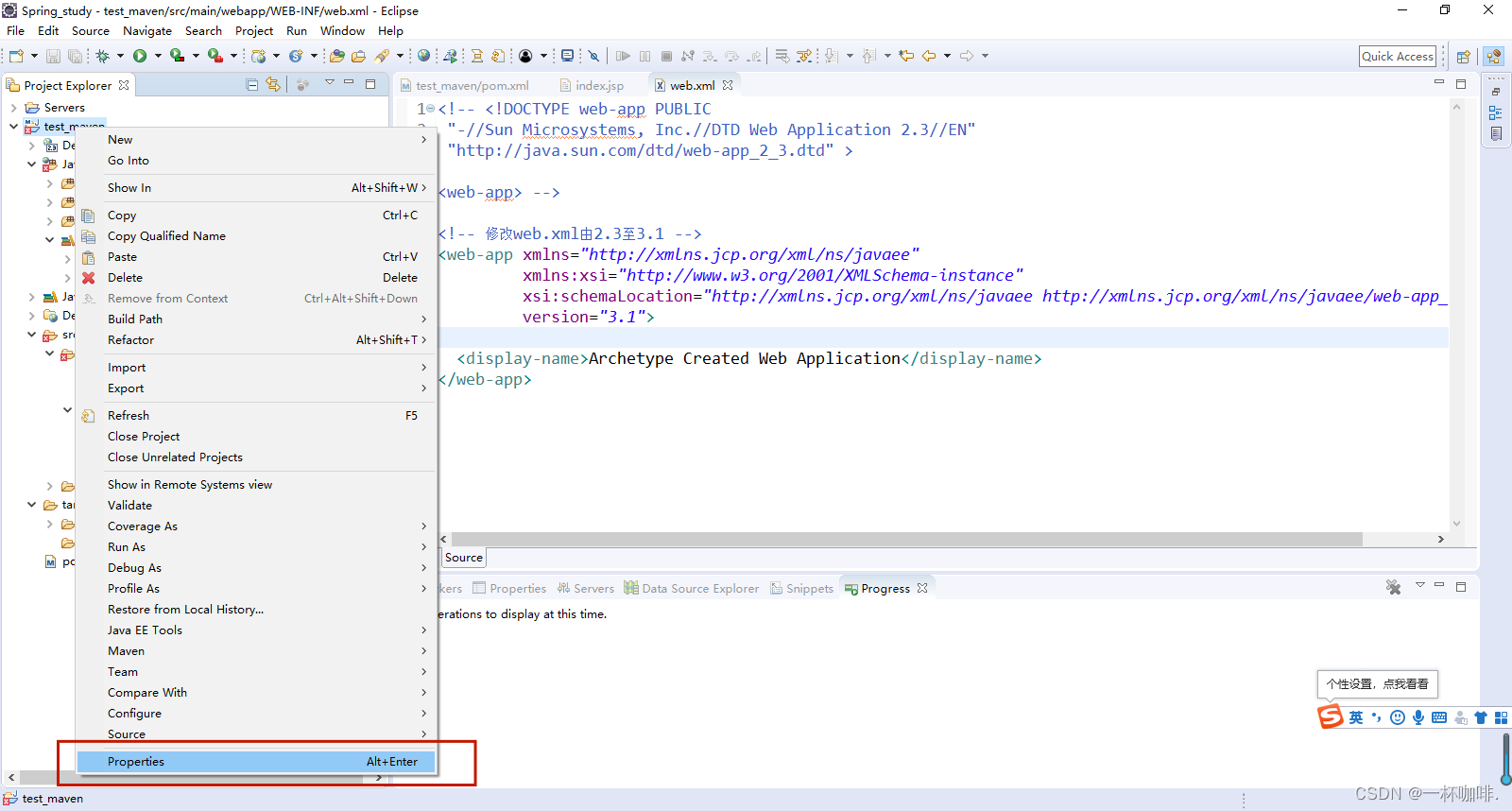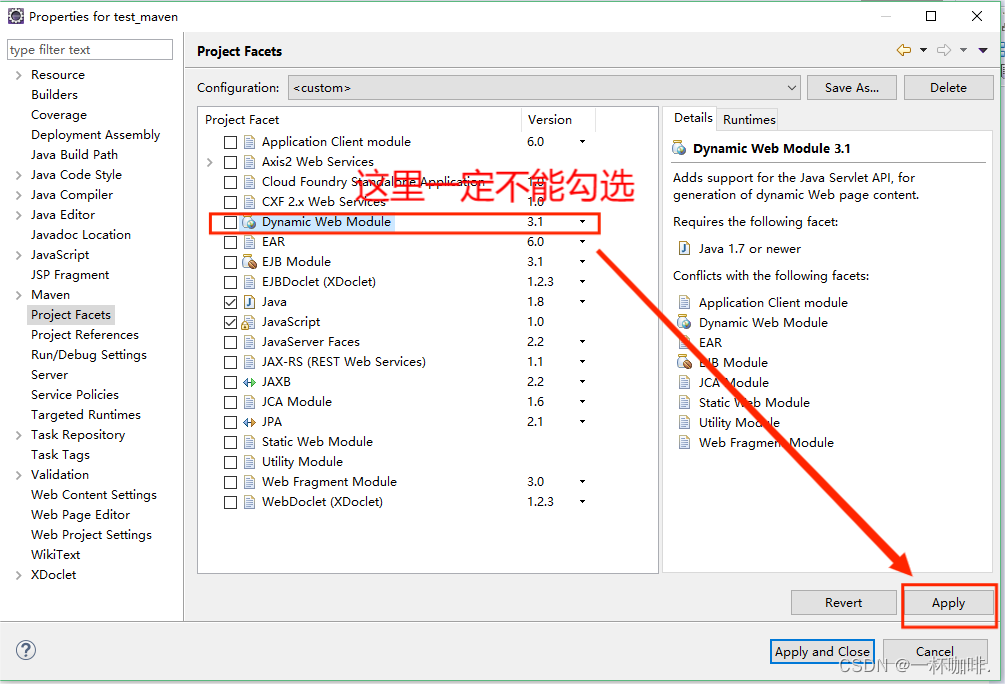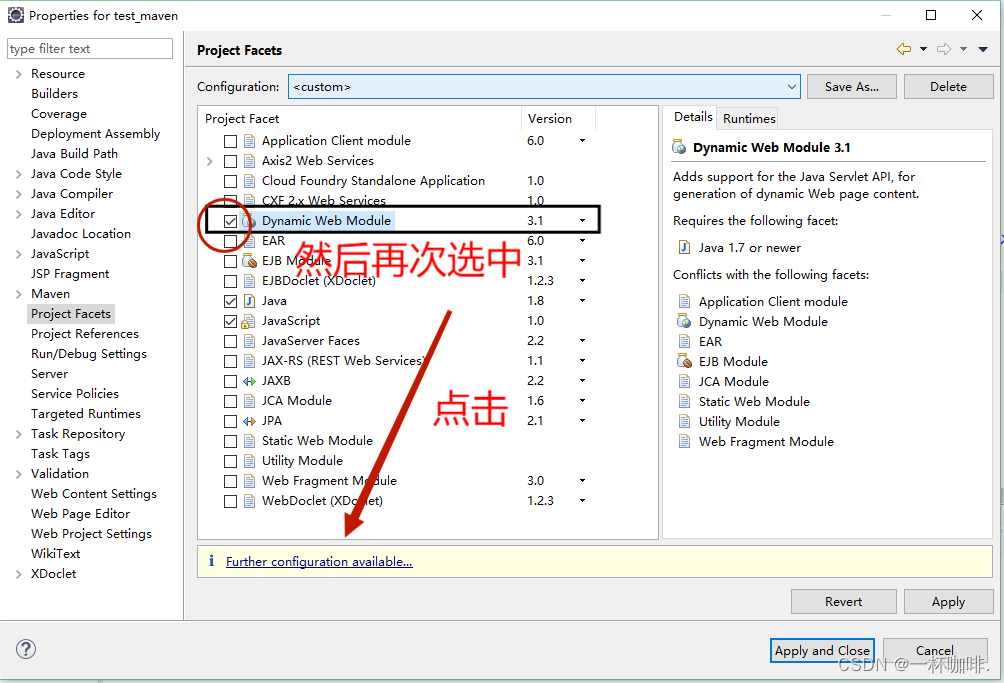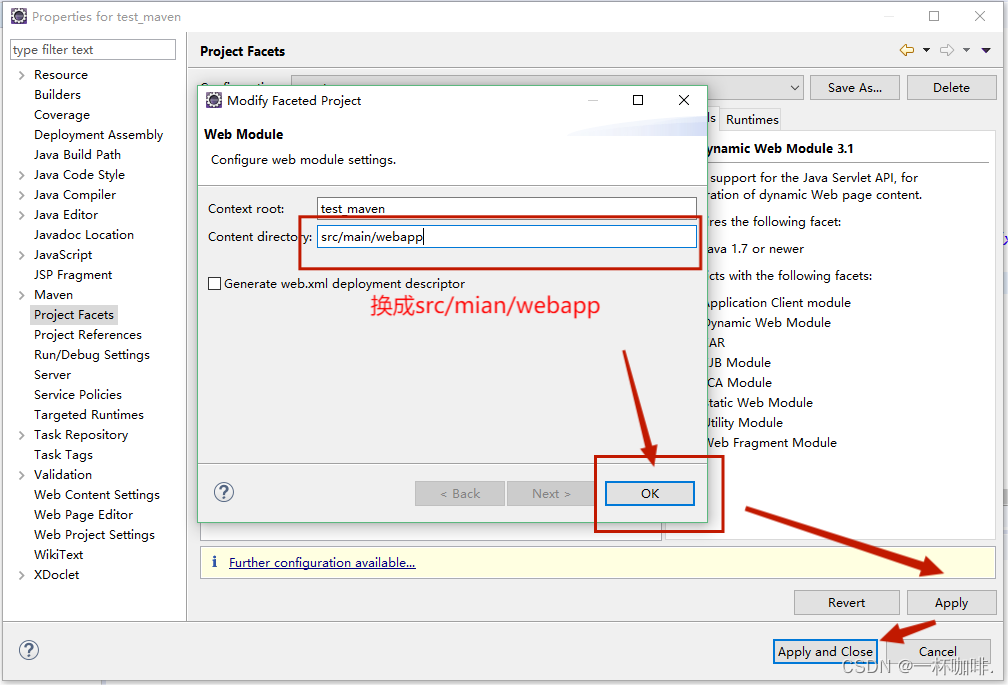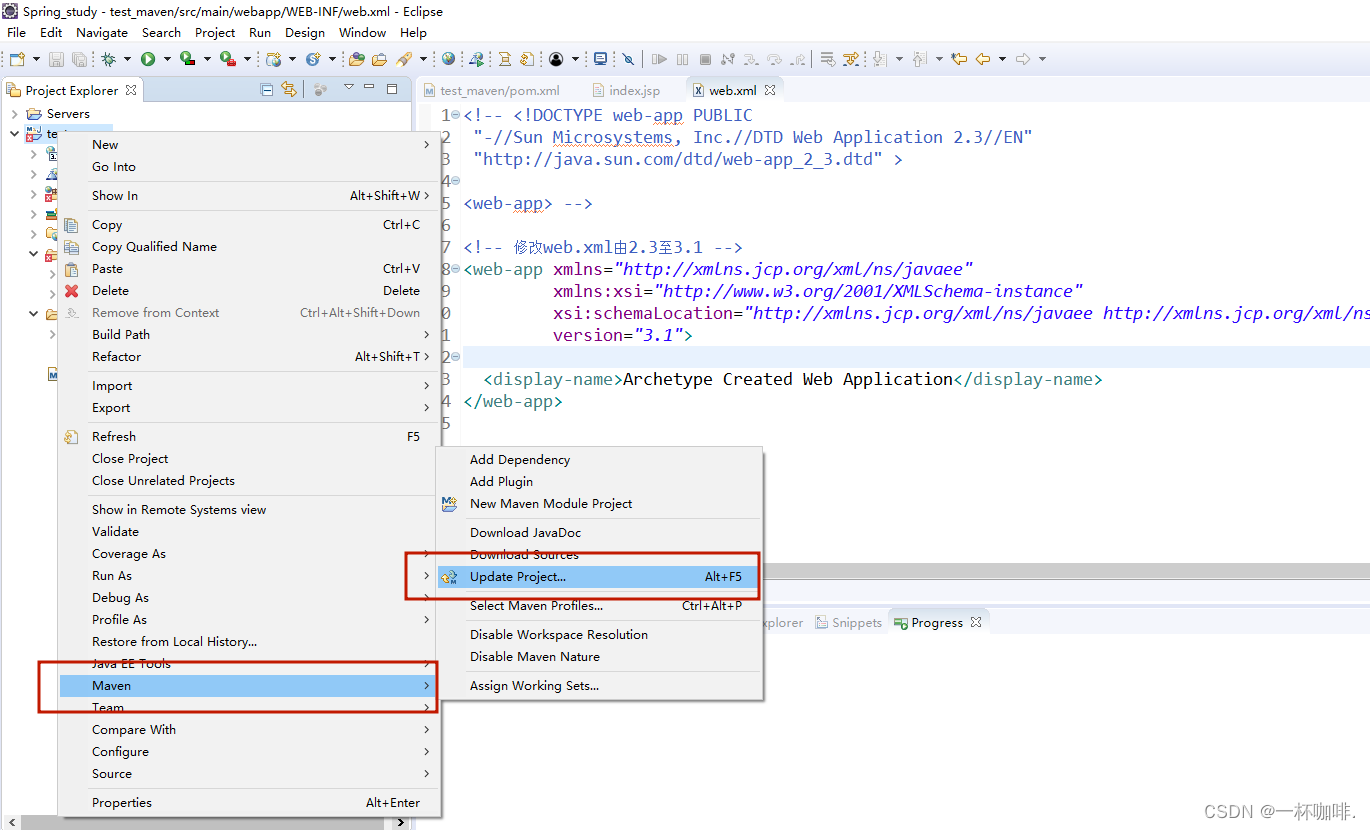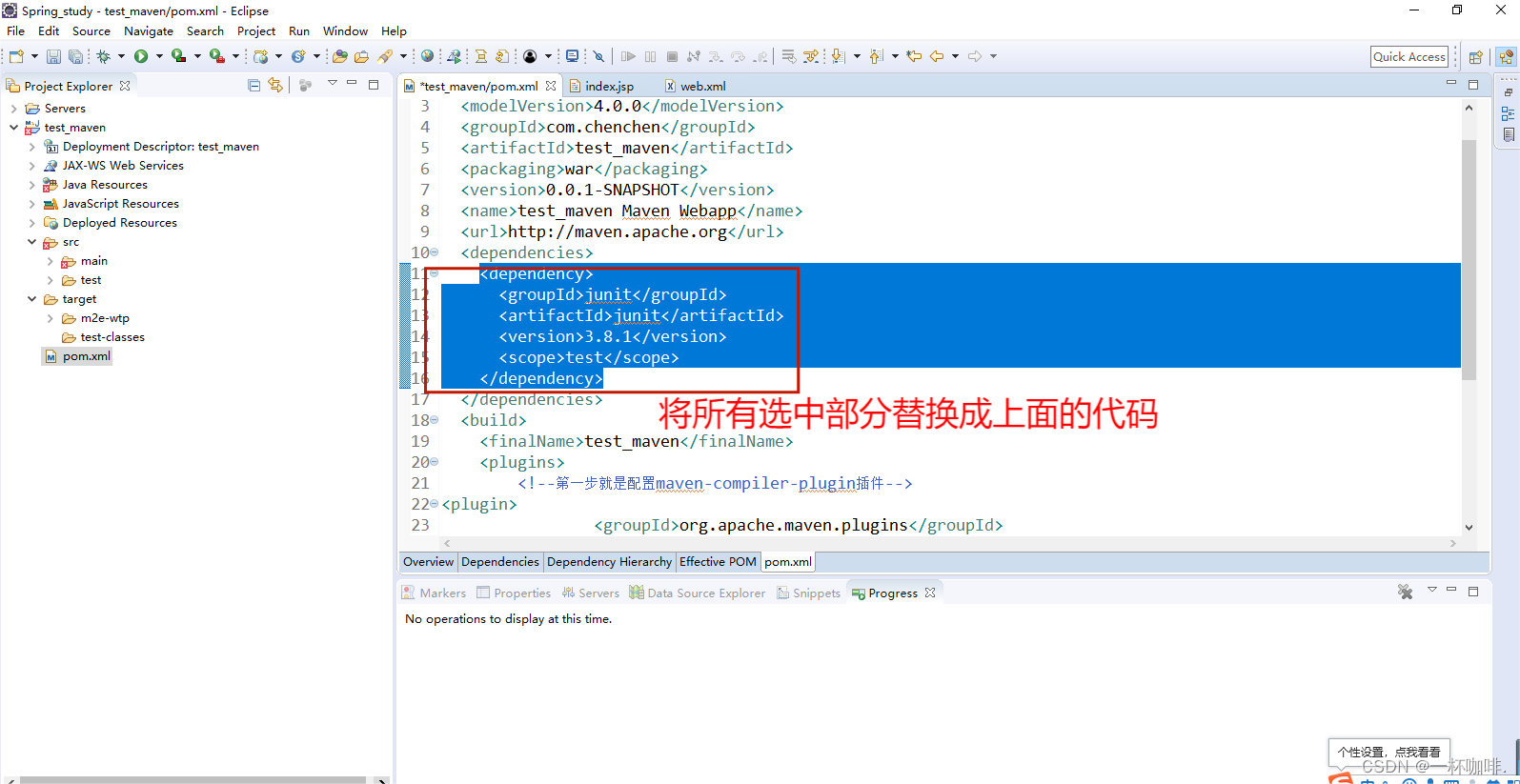目录
2.3 验证 doc窗口执行命令“mvn –version”
一、Maven的简单介绍
Apache Maven是个项目管理和自动构建工具,基于项目对象模型(POM)的概念。
作用:完成项目的相关操作,如:编译,构建,单元测试,安装,网站生成和基于Maven部署项目。
解析:
在没使用Maven的情况下配置jar是这样的:
百度---》 xxx.jar
在百度上进行下载
将xxx.jar导入工程中
但是这样可能会出现jar包冲突问题,因为每一个jar包都有不同的版本,而不同的jar的核心类都会不同,那么就会产生jar冲突。例如:
我们这里使用的是 8.0.19版本,如果换成5.1.44 版本则会连接不上mysql数据库。
综上所述可以得知:如果我们自己导入jar包的话,还得区分不同版本之间的细微问题,否则就会出现冲突问题,导致失败,那么这样是很花费时间的。
使用Maven的好处:
①
私服
工程中的某一个xml文件中写入一个字符串,找到与其最匹配的jar包,并且会连着把其依赖的jar包一同下载下来。
②
解决jar包之间的依赖性 例如:
在这里呢,我们在打mvc.jar包的时候,会在之前就解析dom4j-1.6.1jar包,如果现在把dom4j-1.6.1jar包删除掉的话,那么mvc.jar包就使用不了了。
二、Maven的安装及环境配置
2.1 下载Maven安装包,解压即可使用
输入网址: http://maven.apache.org/download.cgi 下载之后解压即可用。
2.2 Maven的环境配置
步骤:
2.2.1 MAVEN_HOME
2.2.2 修改path添加maven相关路径
配置方式跟jdk有些类似,环境变量MAVEN_HOME和M2_HOME的值为maven的根目录、 然后在PATH环境变量里加入“%MAVEN_HOME%\bin;%M2_HOME%\bin;”即可。
2.3 验证
doc窗口执行命令“mvn –version”
如果出现以上效果,则证明成功!
三、Maven的仓库介绍及配置
3.1 仓库介绍
解析图:
中央仓库:包含了我们项目开发期间所用到的所有jar包的一个容器。
(输入网址:http://www.mvnrepository.com/)
但是呢,这个网站来源于国外,如果涉及到的jar包数量多的话,要想从国外下载的话,会很慢,因此仓库分类会有一个私服(公司仓库也叫私人仓库,就是会把公司常用的jar包存放在这里面),对于私服的基础上又会进一步升级,当公司里的局域网断开后就肯定是使用不了私服了,那么这个时候又会有一个本地仓库,本地仓库呢一般是和开发项目在同一台电脑上。
综上所述得出结论:中央仓库为国外仓库;私服为国内仓库(提前将jar包从中央仓库里下载出来),通常架设在公司内部,搭建局域网,通常只供公司内部人员使用(除特殊公司以外 例如:阿里云),但由于私服受网络影响,网络慢,下载就慢,所以有了本地仓库。
3.2 Maven的本地仓库&私服的配置
3.2.1 本地仓库配置:
修改“MAVEN_HOME\config”下的setting.xml文件,配置本地仓库。注意是:“E:/”而非“E:\”
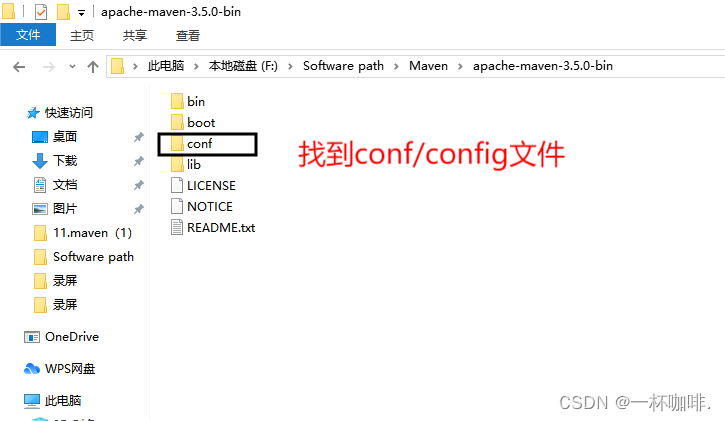
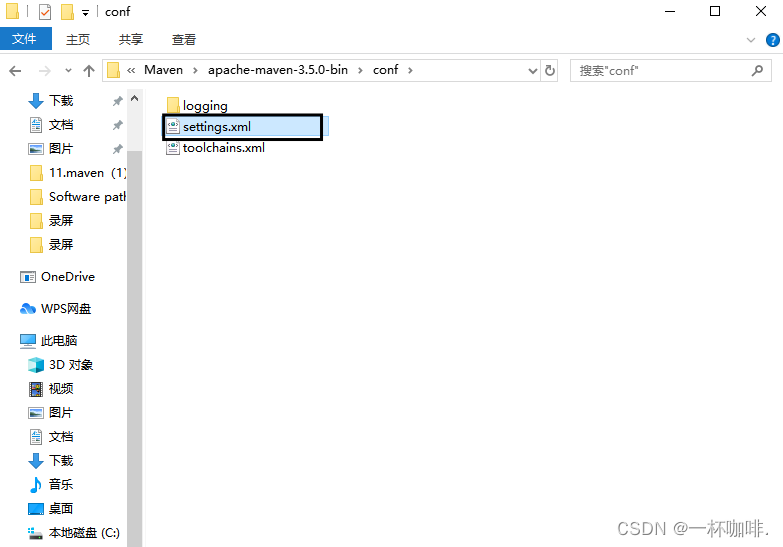
可用浏览器打开,
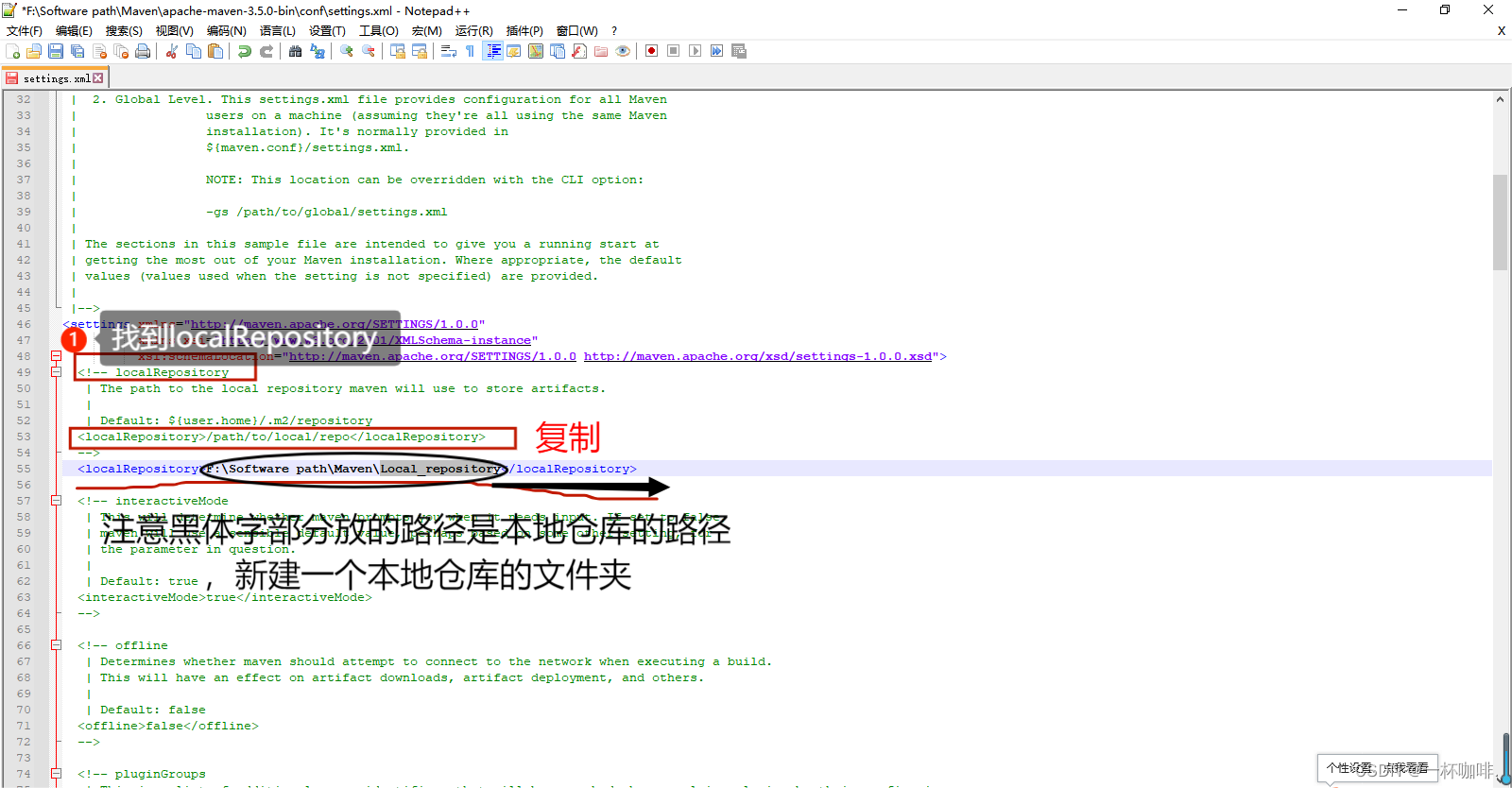
首先建立一个本地仓库的文件夹,记住一定是非中文目录!
OK,这样本地仓库就配置完毕啦~
3.2.2 私服仓库配置:
首先找到mirrors位置,如图所示:

阿里云的私服:
<mirror>
<id>alimaven</id>
<name>aliyun maven</name>
<url>http://maven.aliyun.com/nexus/content/groups/public/</url>
<mirrorOf>central</mirrorOf>
</mirror>
<mirror>
<id>alimaven</id>
<mirrorOf>central</mirrorOf>
<name>aliyun maven</name>
<url>http://maven.aliyun.com/nexus/content/repositories/central/</url>
</mirror>
四、Eclipse与Maven的配置
4.1 新建一个工作区间进行配置:
Workspace ——> UTF-8
JSP Files ——> UTF-8
换一个工作区间最好换一个服务器(Tom cat)
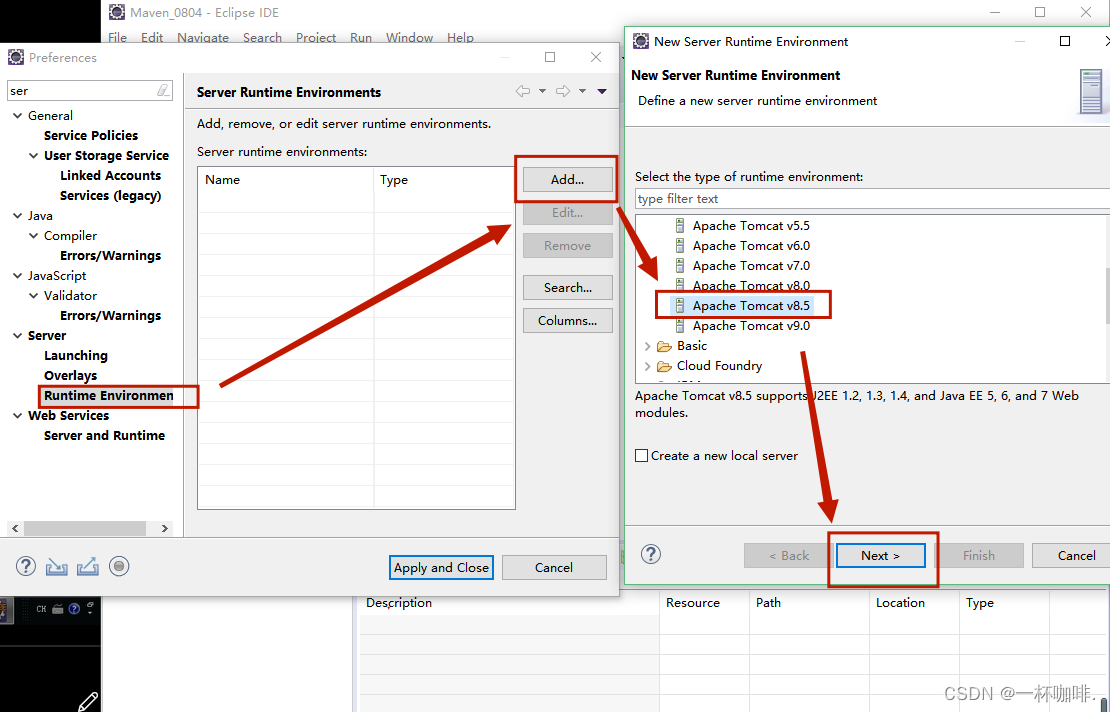
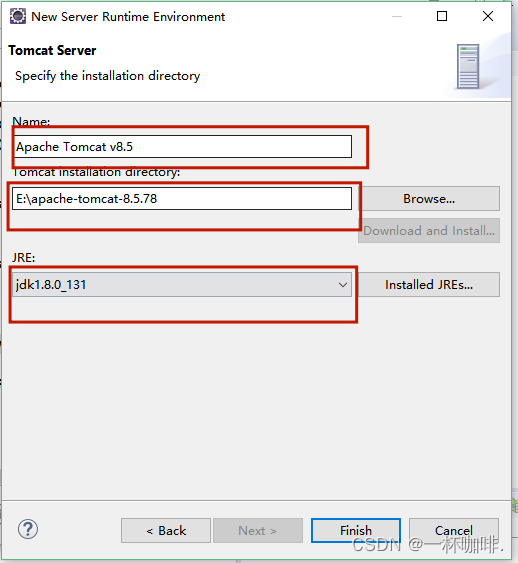
还要记得jdk配置,
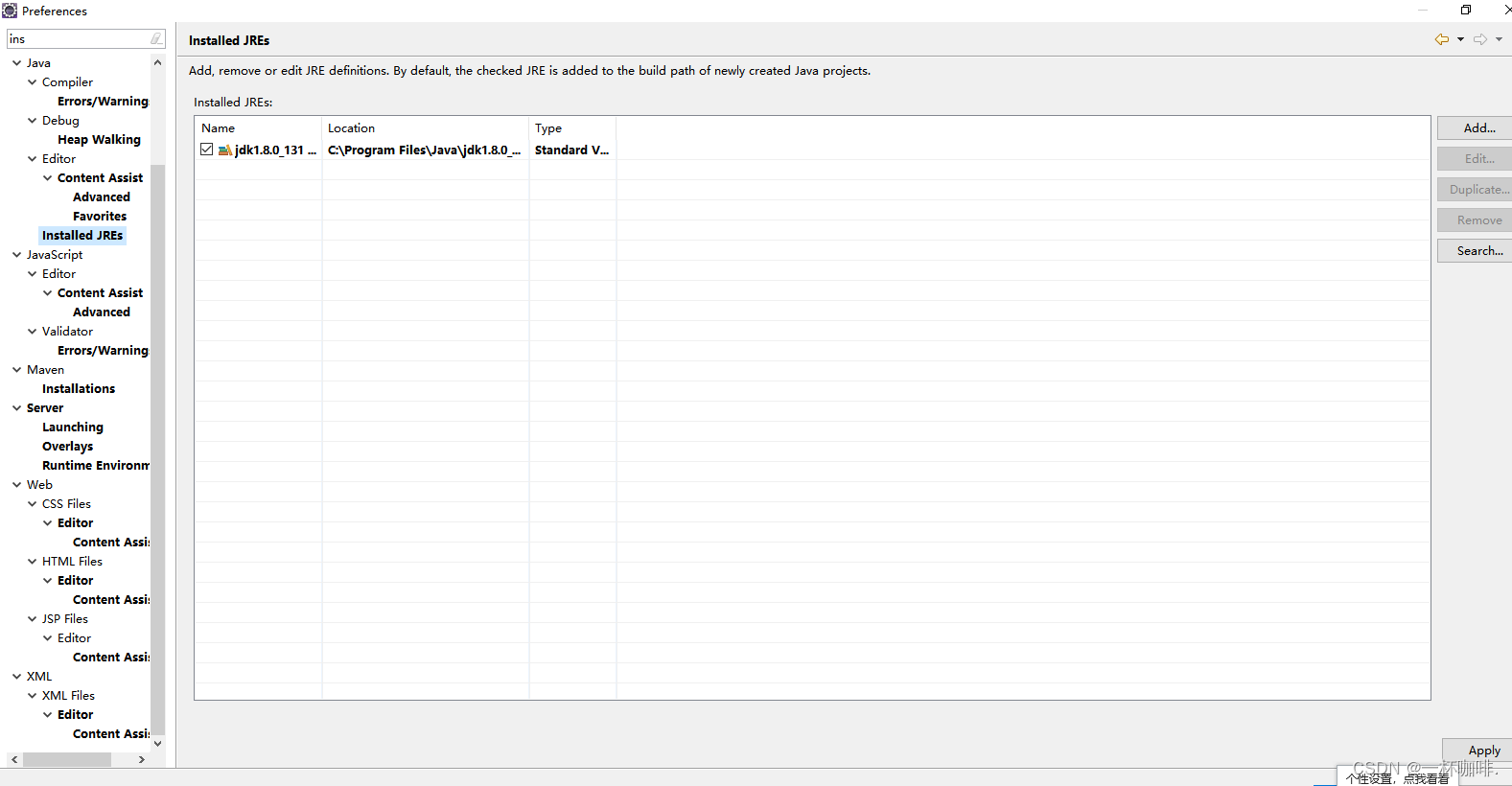
4.2 Maven的配置:
Window ——> Perferences ——> Maven ——> User Sttings
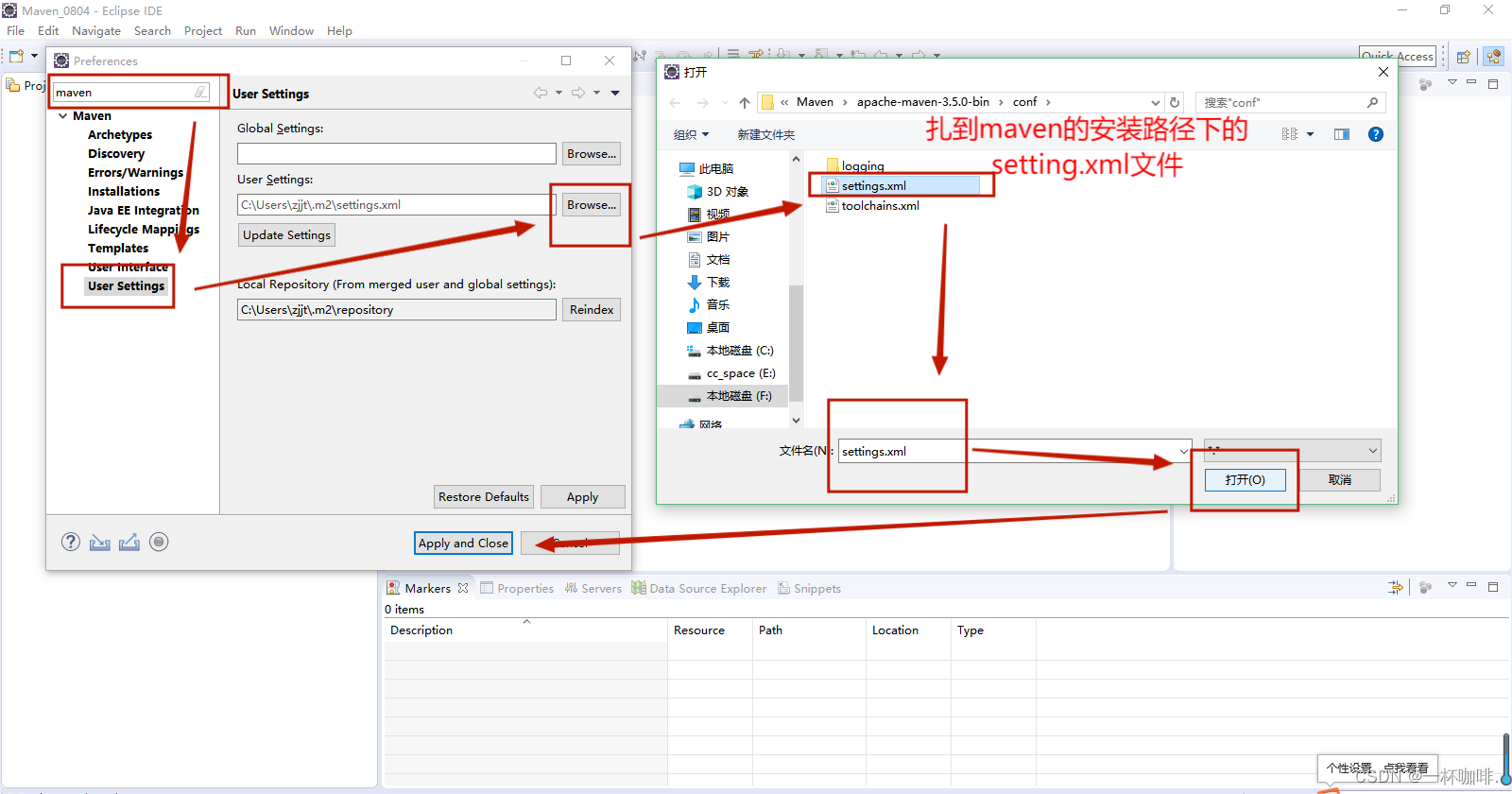
注意:
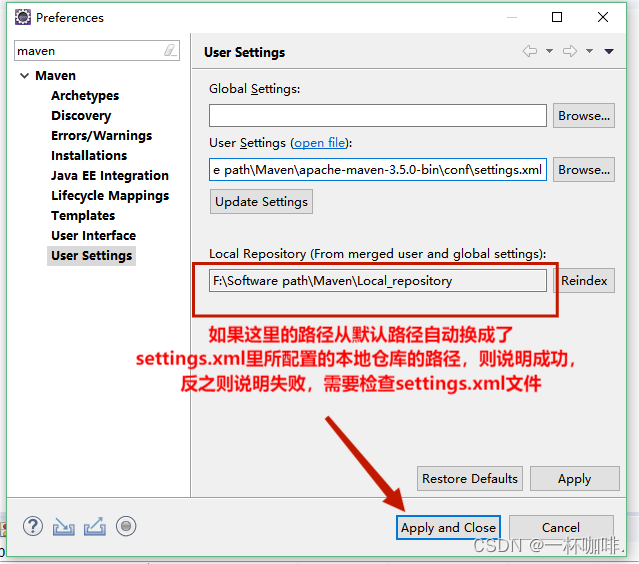
4.3 建立Maven项目
第一步:
右键查找Maven Project
OK,到这一步的时候,可以看到我们的本地仓库会出现一个文件orj:
项目创建好了之后,继续打开这个文件,里面出现了相应的jar包:
第二步: 建好项目之后,需要解决两个问题:
①jdk版本问题
之后会出现java文件和test文件 :
②目录结构问题
第一步:引入我们的maven编译器【工程中的某一个xml文件中写入一个字符串,找到与该工程匹配的jar包,并下载】
一旦保存,将直接下载jar包:
注意:
这一步下载失败的概率很高,下载失败可以选择更换网络,或者将本地仓库里的所有文件删除,按照原来顺序重新下载。
③修改web.xml
④第四步: 将java编译器改为1.8
这里一定要按照步骤一步一步来 !将2.3的约束改为3.3的约束
⑤第五步 :将Maven的整个项目进行更新
导入需要的jar包依赖:
<dependency> <groupId>junit</groupId> <artifactId>junit</artifactId> <version>4.12</version> <scope>test</scope> </dependency> <dependency> <groupId>mysql</groupId> <artifactId>mysql-connector-java</artifactId> <version>5.1.44</version> </dependency> <dependency> <groupId>javax.servlet</groupId> <artifactId>javax.servlet-api</artifactId> <version>4.0.1</version> <scope>provided</scope> </dependency>